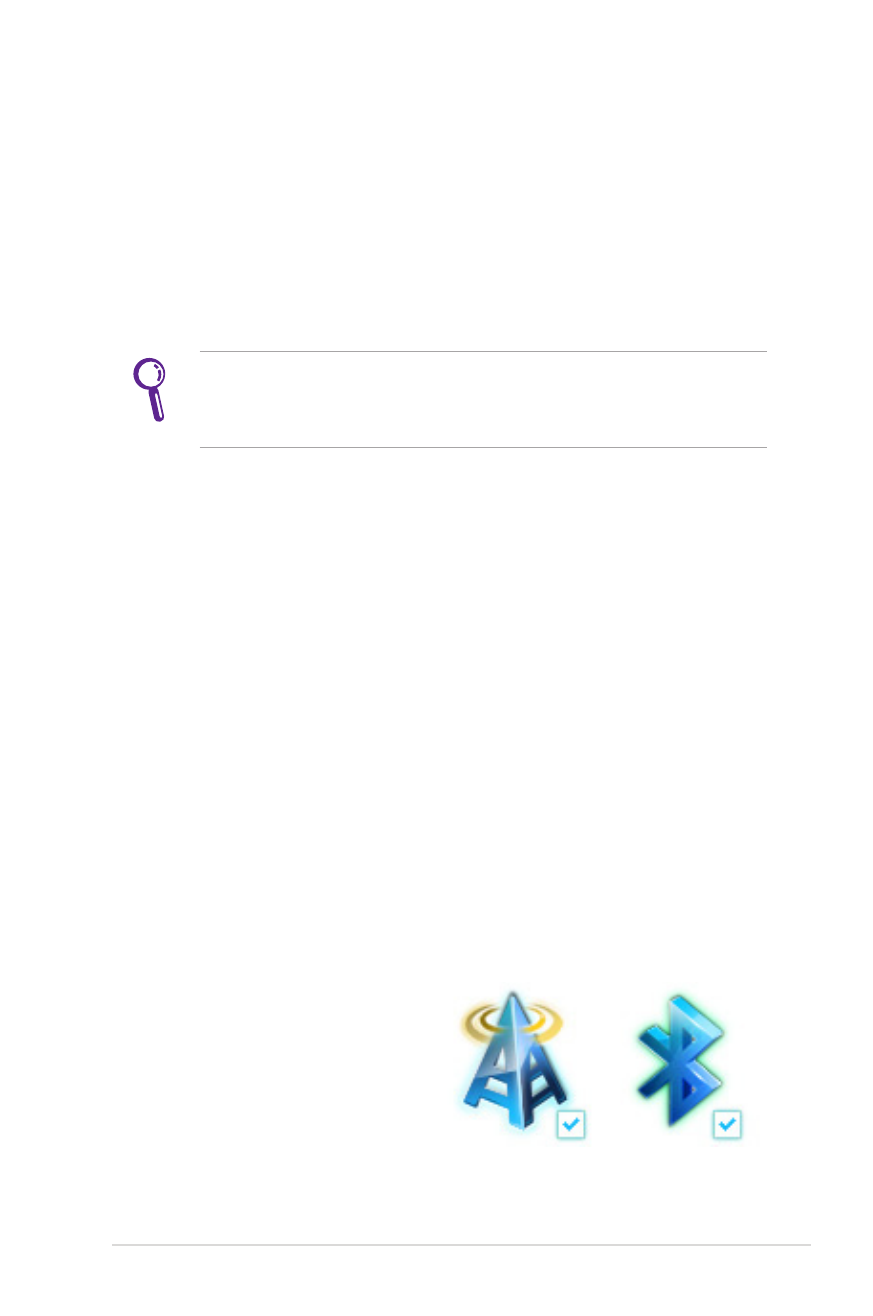
Bezdrátové připojení Bluetooth
(u vybraných modelů)
Pro připojení zařízení vybavených rozhraním Bluetooth k
notebookům s technologií Bluetooth nejsou zapotřebí kabely. Mezi
příklady zařízení vybavených technologií Bluetooth může patřit
notebooky, stolní počítače, mobilní telefony a osobní organizéry
PDA.
Pokud váš notebook nebyl dodán s integrovanou technologií
Bluetooth a pokud chcete tuto technologii používat, je třeba
připojit modul USB nebo ExpressCard Bluetooth.
Mobilní telefony vybavené technologií Bluetooth
Můžete se rovněž bezdrátově připojit k vašemu mobilnímu telefonu.
V závislosti na možnostech vašeho mobilního telefonu můžete
přenášet data telefonního seznamu, zvukové soubory atd. nebo jej
používat jako modem pro připojení k Internetu. Můžete jej rovněž
používat pro zasílání zpráv SMS.
Počítače nebo PDA vybavené technologií Bluetooth
Můžete se bezdrátově připojit k jinému počítači nebo PDA a
vyměňovat soubory, sdílet periferie nebo sdílet internetová nebo
síťová připojení. Můžete rovněž využívat bezdrátovou klávesnici
nebo myš vybavenou technologií Bluetooth.
Zapnutí a spuštění nástroje Bluetooth
Tento postup lze použít k přidání většiny zařízení Bluetooth..
1. Podle potřeby zapněte vypínač bezdrátové komunikace vašeho
modelu (vyz vypínače v části 3).
2. Opakovaně stiskněte klávesy
[FN+F2], dokud se nezobrazí
ikona bezdrátové místní
sítě LAN a ikona rozhraní
Bluetooth (u vybraných
modelů).
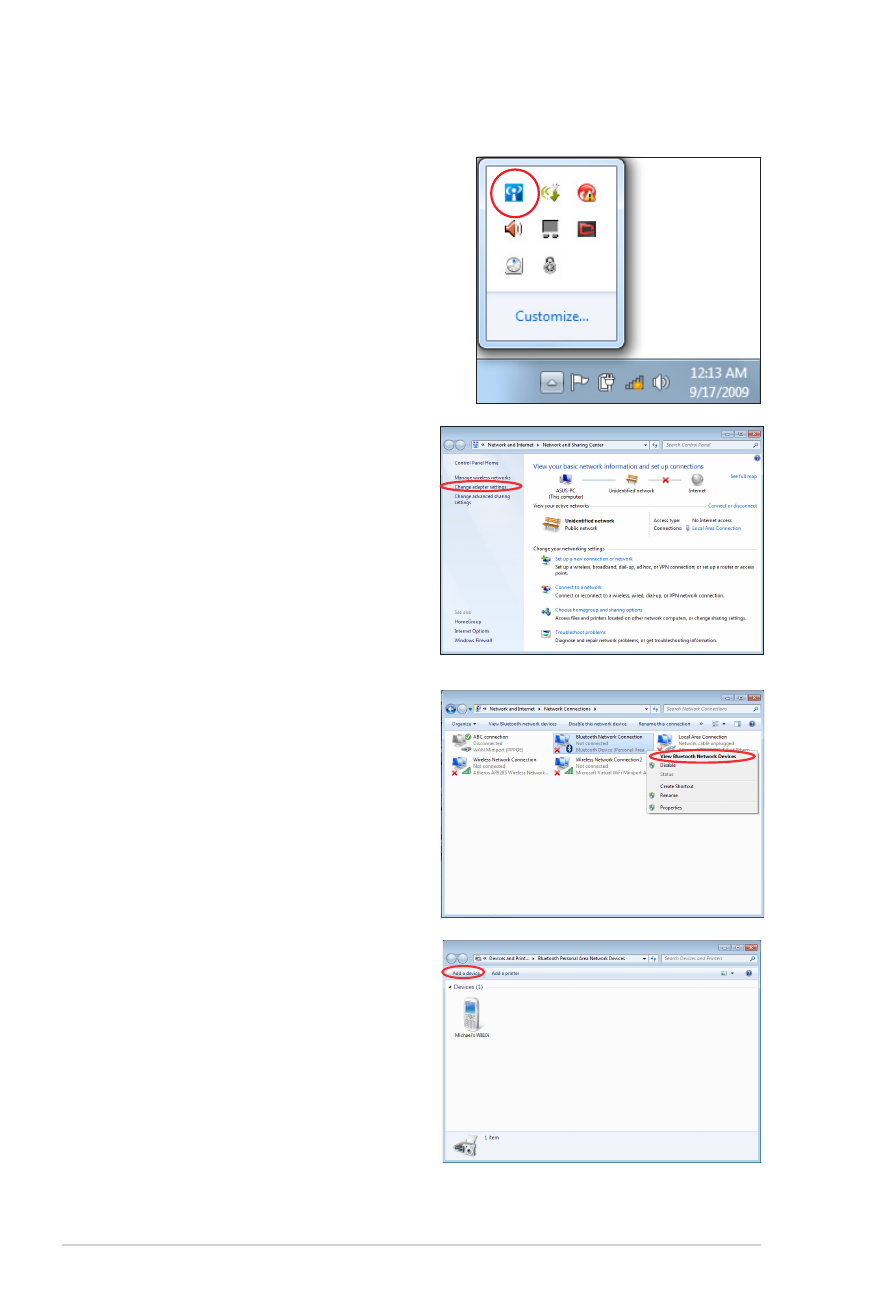
74
Notebook – uživatelská příručka
Nebo poklepejte na ikonu
Bezdrátové konzole v oznamovací
oblasti systému Windows a
vyberte ikonu Bluetooth.
3. Z části
Z části Ovládací panely
přejděte na Síť a Internet >
Centrum síťových připojení
a sdílení a potom klepněte
na Změnit nastavení
adaptéru v levém modrém
podokně..
4. Klepněte pravým tlačítkem
Klepněte pravým tlačítkem
myši na Připojení k síti
Bluetooth a vyberte
Zobrazit zařízení sítě
Bluetooth..
5. Klepnutím na
Klepnutím na Přidat zařízení
vyhledejte nová zařízení.
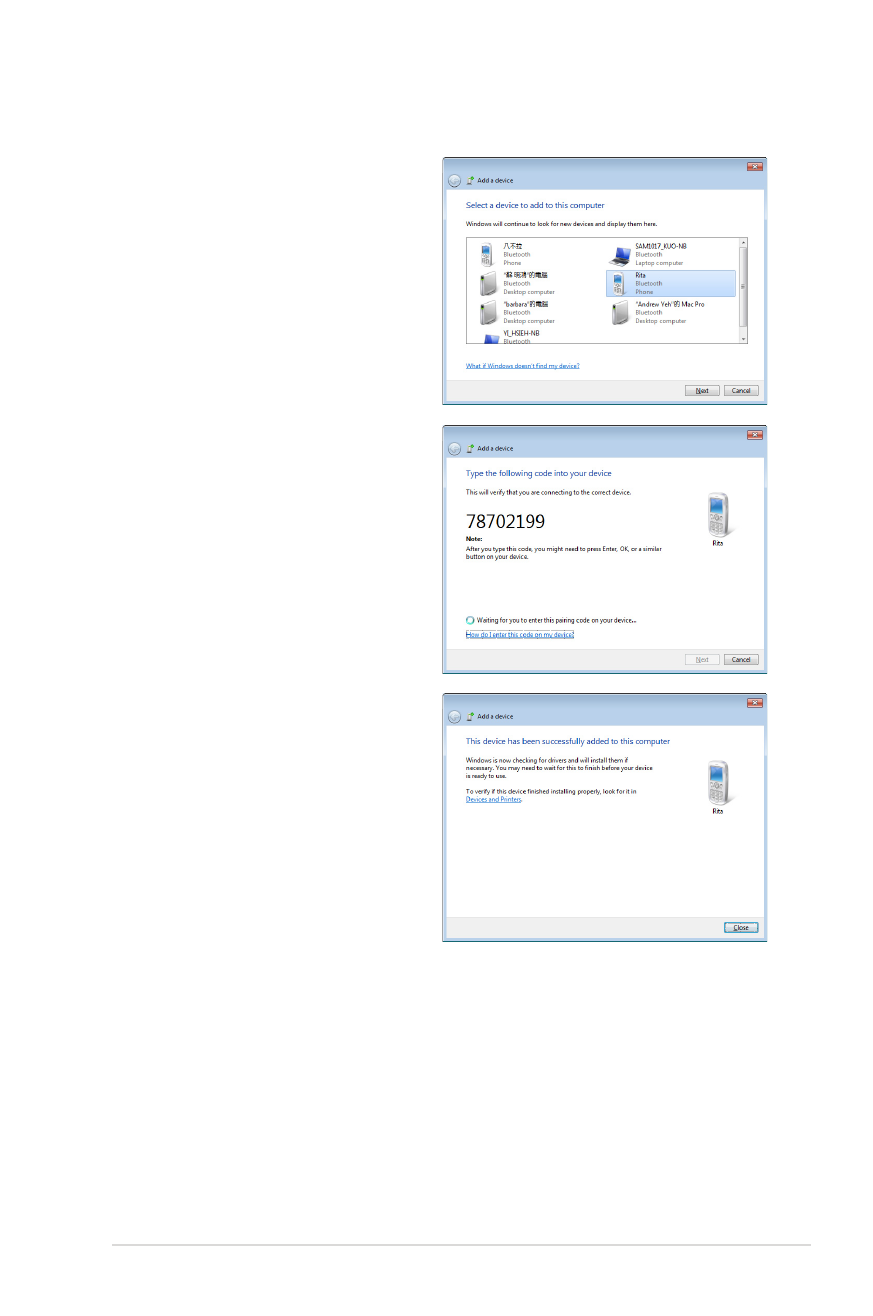
Notebook – uživatelská příručka
75
6. Zvolte zařízení s funkcí
Zvolte zařízení s funkcí
Bluetooth ze seznamu a
klepněte na Další.
7. Zadejte bezpečnostní kód
Zadejte bezpečnostní kód
Bluetooth do zařízení a
zahajte párování..
8. Párované spojení bude
Párované spojení bude
úspěšně vytvořeno.
Dokončete nastavení
klepnutím na Zavřít.
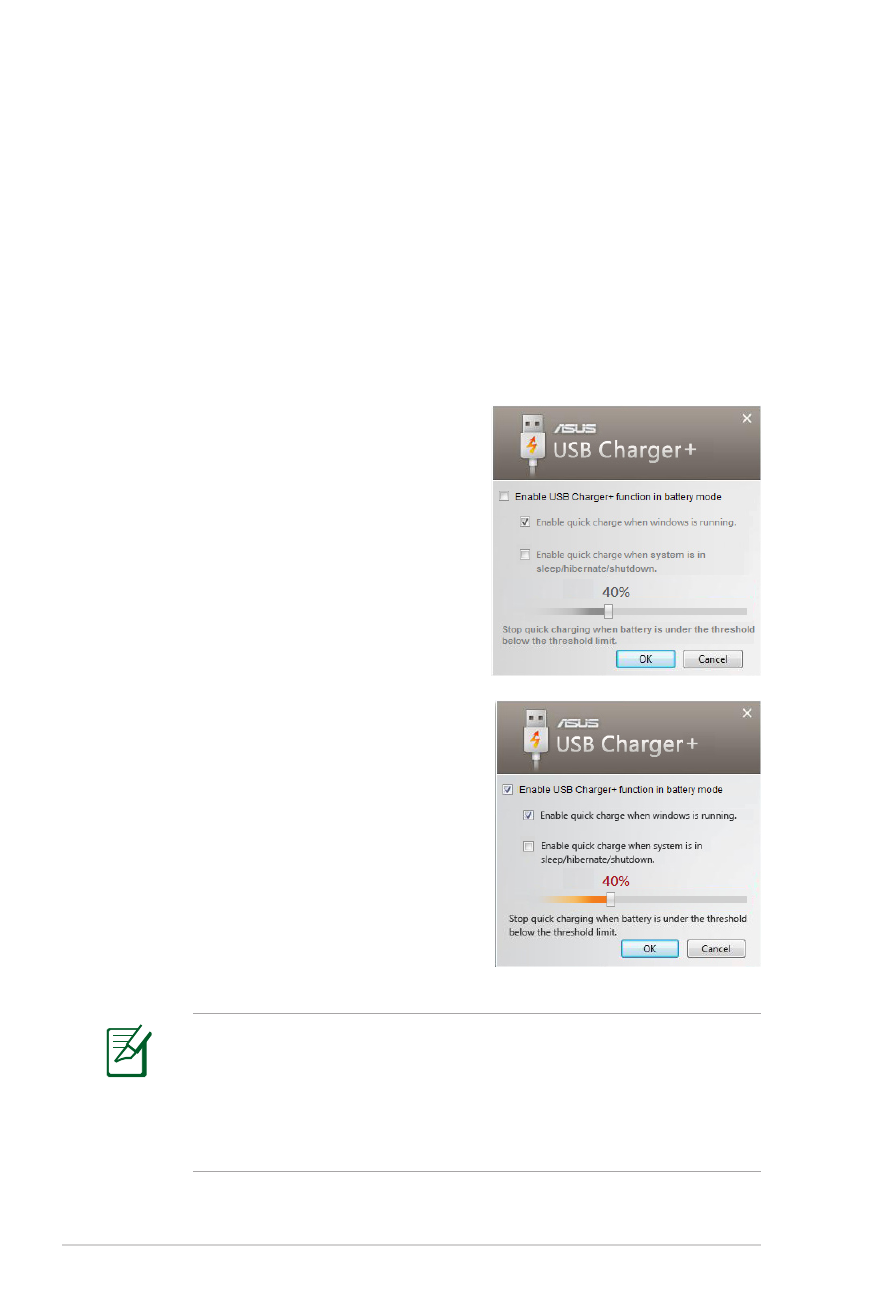
76
Notebook – uživatelská příručka